
Ако лек удар до бюрото ви е достатъчен, за да събудите спящия си компютър, най-вероятно мишката ви ще се събуди. Ето как да предотвратите това.
Свързани: Как да предотвратите случайно събуждането на вашия компютър
По подразбиране преместването на мишката е един отпричини компютърът ви да се събуди от режим на заспиване. Проблемът е, че едва ли изобщо трябва да докоснете мишката, за да я накарате да се регистрира. Блъскането в бюрото ви или дори ходенето тежко в една и съща стая често е достатъчно, задейства събуждането. За щастие е лесно да деактивирате това поведение и просто да се събудите на компютъра си, когато вместо това натиснете клавиш на клавиатурата си.
Натиснете "Старт", въведете "мишка" и след това щракнете върху селекцията, за да отворите приложението за контролен панел на мишката.
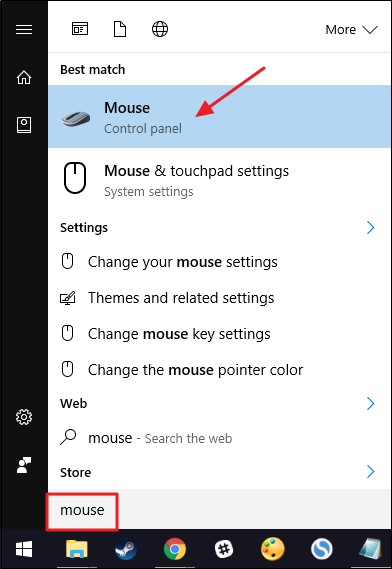
В прозореца „Свойства на мишката“ преминете към раздела „Хардуер“.
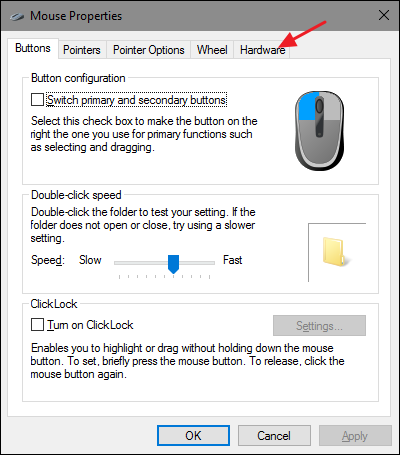
Изберете мишката, която искате да контролирате оти след това щракнете върху бутона „Свойства“. Ще видите повече от една мишка, изброена в някои системи - да речем, лаптоп с тъчпад и външна мишка - така че не забравяйте да изберете тази, за която искате да деактивирате събуждането.

В прозореца със свойствата на мишката щракнете върху бутона „Промяна на настройките“.
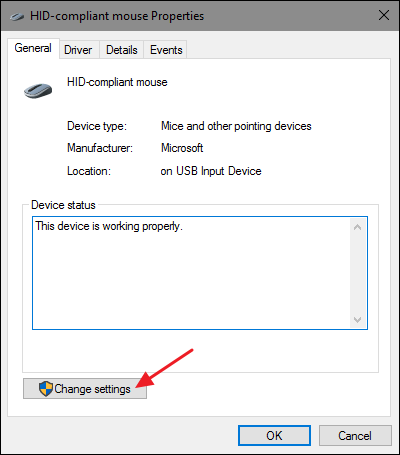
Преминете към раздела Управление на захранването и изключете опцията „Разрешете на това устройство да събуди компютъра“.
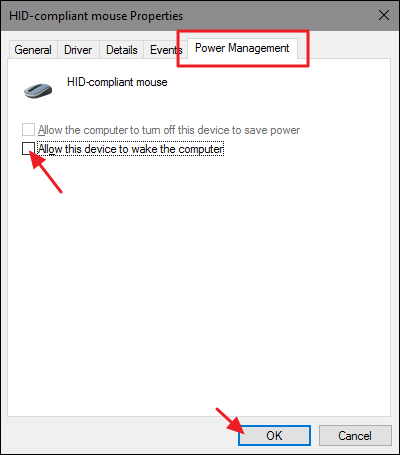
Свързани: Как да спрете мрежовата активност от събуждане на вашия компютър с Windows
Изключване на способността на мишката да буди вашия компютъре доста проста, дори ако опцията е малко погребана в приложението за контролен панел на мишката. Добрата новина е, че другите устройства, които имат право да събуждат вашия компютър, могат да се контролират по подобен начин. За някои устройства ще намерите опцията чрез Контролния панел. За други, като вашия мрежов контролер, ще получите достъп до него чрез диспечер на устройства. Но сега, когато знаете какво да търсите, не трябва да е трудно да го намерите.








